2.3 建立 IP 探查任務
使用「建立新的探查任務」精靈可以建立並排程 ZENworks 伺服器使用的任務,以探查網路中的設備,並將它們新增至 ZENworks 資料庫。
執行探查任務時,ZENworks 伺服器會針對各 IP 位址與所使用的探查技術 (WMI、WinAPI、MAC 位址、NMAP、ZENworks、SNMP、SSH) 建立探查申請。例如,若指定一個 IP 位址搭配所有七種探查技術,ZENworks 伺服器即會啟動七個探查申請。因此,指定的 IP 位址與所用的探查程序愈多,完成探查任務所需的時間愈久。若要以最快速度獲取結果,應建立目標 IP 位址範圍較小的任務,並儘可能指定不同的 ZENworks 伺服器處理不同任務。
-
在「ZENworks 控制中心」中,按一下索引標籤。
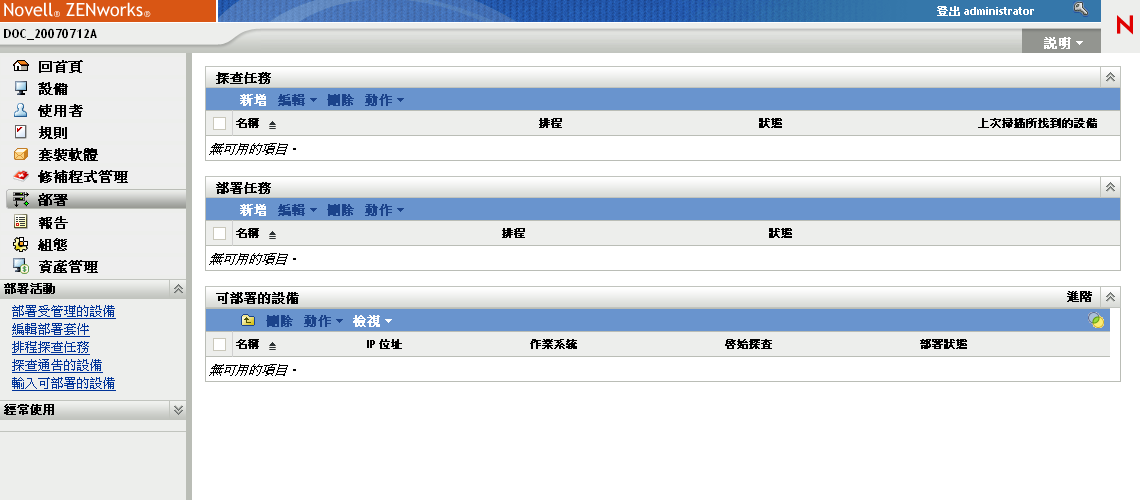
-
在「探查任務」面板中按一下,以啟動「新增探查任務精靈」。
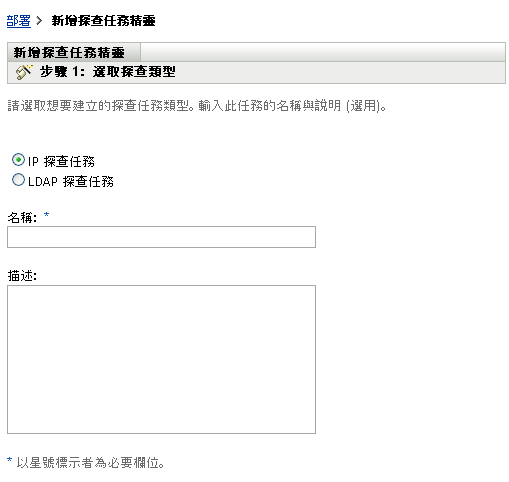
-
使用下表中的資訊填寫欄位,以完成精靈。
精靈頁
詳細資料
選取探查類型頁
選取。
指定任務的名稱。名稱不可包含下列任一無效字元:/ \ * ? : " ' < > | ` % ~
探查設定頁面 > 欄位
選擇是否覆寫管理區中設定的探查設定。
若要為設備資料夾或設備設定這些設定,必須選取,才可修改設定。
探查設定頁面 >
探查程序可使用各種不同的技術。當使用多項技術時,探查程序會就各項技術啟動探查申請,所有技術申請同時執行。這會針對每一個目標 IP 位址進行。例如,若使用 MAC 位址、SNMP 與 WMI,探查程序便會針對每個目標 IP 位址各建立三個申請。這些申請會排入佇列並依據設定予以執行。
如有多項技術同時申請傳回探查到的設備資訊,即會合併此資訊。當資訊發生衝突時,探查程序會選擇最佳的資訊。
使用較少的探查技術可以降低完成探查任務所需的時間,但所收到的資訊量也可能相對減少。
如需每種技術的詳細資訊,請參閱節 1.3, IP 探查技術。
輸入 IP 探查設定頁面 > 欄位
若要指定探查任務的 IP 位址範圍:
-
在欄位中,使用下列一種格式指定 IP 位址範圍:
xxx.xxx.xxx.xxx: 單一位址的標準十進位小數點標記法。例如 123.45.167.100。
xxx.xxx.xxx.xxx - xxx.xxx.xxx.xxx: 某位址範圍的標準十進位小數點標記法。例如 123.45.167.100 - 123.45.167.125。
xxx.xxx.xxx.xxx/n: 標準 CIDR (Classless Inter-Domain Routing,不分級的內部領域路由) 標記法。使用 CIDR 時,會將 IP 位址以點相隔的實數部分轉譯為 32 位元的二進位數字,並將其分段成四個 8 位元位元組。斜線加數字 (/n) 為字首的長度,亦即從位址左側起算的共用啟始位元數。/n 數字的範圍介於 0 到 32,而常用數字為 8、16、24 及 32。例如 123.45.167.100/24 即符合所有以 123.45.167 開頭的 IP 位址。當您將 IP 位址範圍新增至清單時 (請參閱下一個步驟),該清單會自動展開,並以十進位小數點標記法顯示位址範圍。
建議您指定的 IP 位址範圍所包含的設備不要超出 50,000 部。系統不會啟動 IP 位址範圍較大的任務。如需詳細資訊,請參閱疑難排解案例若探查任務的 IP 位址範圍較大,則其會保持為等待中狀態。
-
若要將 IP 位址範圍新增至清單,請按一下。
-
(選擇性) 若要從探查範圍中排除 IP 子網路或位址範圍,請按一下。「要排除的 IP 位址」對話方塊即會顯示。
如需有關如何排除 IP 子網路或位址範圍的詳細資訊,請參閱輸入 IP 探查設定頁 > 要排除的 IP 位址對話方塊。
-
若要新增其他範圍,請重複步驟 1 和步驟 2。
輸入 IP 探查設定頁 > 要排除的 IP 位址對話方塊
指定要從 IP 探查範圍中排除的 IP 子網路或位址範圍。這些範圍會新增至管理區域中指定的範圍,且會在執行探查任務時從組合範圍中排除。
若要指定要從探查範圍中排除的 IP 子網路或位址範圍,請執行下列其中一項操作:
-
手動新增要排除的 IP 位址︰
-
使用下列其中一種格式,在欄位中輸入 IP 位址範圍:
xxx.xxx.xxx.xxx: 單一位址的標準十進位小數點標記法。例如 123.45.167.100。
xxx.xxx.xxx.xxx - xxx.xxx.xxx.xxx: 某位址範圍的標準十進位小數點標記法。例如 123.45.167.100 - 123.45.167.125。
xxx.xxx.xxx.xxx/n: 標準 CIDR (Classless Inter-Domain Routing,不分級的內部領域路由) 標記法。使用 CIDR 時,會將 IP 位址以點相隔的實數部分轉譯為 32 位元的二進位數字,並將其分段成四個 8 位元位元組。斜線加數字 (/n) 為字首的長度,亦即從位址左側起算的共用啟始位元數。/n 數字的範圍介於 0 到 32,而常用數字為 8、16、24 及 32。例如 123.45.167.100/24 即符合所有以 123.45.167 開頭的 IP 位址。當您將 IP 位址範圍新增至清單時 (請參閱下一個步驟),該清單會自動展開,並以十進位小數點標記法顯示位址範圍。
-
若要將 IP 位址範圍新增至清單,請按一下。
-
-
使用 CSV 檔案輸入要排除的 IP 位址:
-
在清單中,按一下。「輸入 CSV 檔案」對話方塊即會顯示。
-
按一下,以瀏覽並選取包含逗號分隔或單欄式 IP 位址清單的檔案。
-
按一下「」。
-
輸入 IP 探查設定頁面 > 欄位
您必須提供 SSH、WMI、WinAPI 及 SNMP 探查技術適用的身份證明,這些探查技術才能從設備擷取資訊。NMAP、MAC 位址與 ZENworks 技術不需要身份證明。
除非另行儲存身份證明,否則只會將身份證明儲存在記憶體中。儲存的身份證明在資料庫中會予以加密,藉以提高其安全性。
重新啟動 ZENworks 伺服器時,會從記憶體清除未儲存的身份證明。建立排程的部署任務時,必須儲存身份證明,才可確保部署程序執行時,仍可使用這些身份證明。
輸入 IP 探查設定頁面 > 欄位
並非所有技術皆使用相同的身份證明,也並非所有設備皆具有相同的身份證明,因此您必須指定多項身份證明,才能夠涵蓋所有的目標設備與使用所有的探查技術。
若要新增身分證明:
-
按一下「身分證明」面板中的,以顯示「輸入身分證明資訊」對話方塊。
-
在欄位中,選取您定義的身份證明類型:
一般︰ 指定除 SNMP 以外之所有探查技術所要使用的身份證明。
Linux: 指定 SSH 技術用與 Linux 設備上之 SSH 伺服器進行通訊的身份證明。
Windows: 指定 WMI 與 WinAPI 技術用以存取 Windows 設備上之 WMI 服務與 Windows 登錄的身份證明。
SNMP: 指定 SNMP 技術用以存取設備上之 SNMP 服務的社群字串。探查程序預設會使用 public 做為社群字串。
-
若選取、或,請填入使用者名稱與密碼。
Windows 設備的使用者名稱採用以下格式︰
- 使用者名稱
- 領域名稱\使用者名稱
- 使用者名稱@領域名稱
- 使用者名稱@完全合法的領域名稱
附註:Windows Server 2008 不支援使用者名稱@領域名稱格式。
-
若選取,請填入社群字串。
-
按一下,以將身分證明新增至「身分證明」面板。
-
重複步驟 1 到 5,以新增其他身份證明。
如需新增多項相同類型的身份證明 (如多個 Windows 身份證明),則需要使用這些身份證明的技術,將會以身份證明顯示在「身份證明」面板中的順序由上而下地使用身份證明。因此,您應將最常使用的身份證明置於第一項,以加快探查程序的速度。
設定探查排程頁
選擇在任務建立時立即加以執行 (選項),或排程任務於未來的日期與時間執行。若選取,請選擇下列其中一個排程:
無排程: 表示未設定排程。任務在未設定排程或手動啟動之前不會執行。這對要建立任務,並於稍後建立其排程或手動加以執行非常實用。
特定日期: 指定任務的一或多個執行日期。
週期性: 指定任務於每週的星期幾、每月特定的日期執行,或依固定的間隔執行。
如需排程的詳細資訊,請參閱節 B.0, 排程,或按一下按鈕。
選取主要伺服器頁 > 主要伺服器欄位
選取要執行探查任務的 ZENworks 伺服器。
若要使用 Windows 特有的探查技術 (WMI 或 WinAPI),則必須選取 Windows (而非 Linux) 上的 ZENworks 伺服器,或者已將 Windows ZENworks 伺服器指定為 Linux 伺服器的探查代理。如需探查代理的相關資訊,請參閱節 2.2, 指定探查與部署代理伺服器。
頁 > 欄位
若要使用 Windows 代理取代 Windows 主要伺服器來執行探查任務,請選取此選項。
Windows 代理可用於以下伺服器:
-
無法執行 Windows 特定探查及部署任務的 Linux 主要伺服器
-
與要探查或部署的設備位於不同子網路中的 Windows 主要伺服器
附註:僅當「選取主要伺服器」頁中選取了 Windows 主要伺服器時,此選項才會顯示。
若要透過 WMI、WinAPI 及 SNMP 進行探查,目標設備上需要能夠連接某些連接埠,這樣主要伺服器才能將遠端登錄、WMI 或 SNMP 申請傳送至目標設備。可以將連接埠新增為 Windows 防火牆組態設定的例外,以開啟連接埠。依預設,例外範圍僅適用於本地子網路。若目標設備與執行探查的主要伺服器位於不同的子網路,您需要將主要伺服器的 IP 位址新增為例外。但若使用的 Windows 代理與目標設備處於同一子網路,則無需變更 Windows 防火牆例外範圍。
選取 Windows 代理頁面 > 欄位
選取此選項以覆寫管理區域中設定的 Windows 代理設定。若要對某項任務進行設定,您必須先選取「覆寫區域 Windows 代理設定」,方可修改設定。「Windows 代理設定」面板可讓您指定區域中的 Windows* 受管理設備,取代 ZENworks 伺服器執行探查與部署任務。此設計主要是讓在 Linux* 上執行的 ZENworks 伺服器能降低使用 WMI 及 WinAPI 等 Windows 專用探查技術的探查任務,以及與 Windows 受管理設備相關的部署任務的負擔。為了對在 ZENworks 伺服器與 Windows 代理之間傳遞的資訊 (如探查身分證明)進行保護,連接將使用 SSL 以獲得安全性。
Windows 代理︰ 選取代替 Linux ZENworks 伺服器執行探查與部署任務的受管理 Windows 設備 (伺服器或工作站)。
Windows 代理逾時︰ 指定 ZENworks 伺服器等候 Windows 代理回應的秒數。在指定的逾時期限之後收到的所有回應,都會被丟棄。
完成精靈時,會將探查任務新增至「探查任務」畫面上的清單中。您可以使用此面板監看任務的狀態。探查到的設備列於「可部署的設備」面板中。若您已指定要從探查任務排除的 IP 位址,則探查操作不會對那些 IP 位址執行,且排除的 IP 位址不會包含在索引標籤中。
-